WooCommerce 스토어에 대한 다중 사이트 배송을 설정하는 방법(비디오 포함)
게시 됨: 2021-04-28
최종 업데이트 - 2021년 10월 18일
각 하위 사이트에 다른 배송 구성이 필요한 다중 사이트 WooCommerce 상점이 있습니까? 고객이 방문하는 하위 사이트에 따라 다른 배송 옵션을 보도록 할 수 있습니다.
예를 들어 미국인 방문자는 .eu 사이트에서 제품을 배송할 수 없습니다. 마찬가지로 유럽 고객은 .ca 사이트에서 자신의 주소에 대한 배송 옵션을 찾을 수 없습니다. 이러한 시스템을 사용하여 WooCommerce 스토어에서 지역별 제품을 선보이고 배송할 수 있습니다.
이 기사에서는 WooCommerce 상점에 대한 다중 사이트 배송을 설정하는 방법을 배웁니다.
워드프레스 멀티사이트 생성 및 구성
처음부터 시작하는 경우 다음은 WordPress 웹사이트를 다중 사이트로 변환하는 빠른 설정 프로세스입니다. 그러나 심층적인 연습이 필요한 경우 여기 에서 WordPress 다중 사이트에 대한 전체 가이드를 확인하세요 .
다중 사이트 네트워크를 만들고 하위 사이트를 구성하기 전에 웹 사이트를 백업하고 모든 플러그인을 비활성화해야 합니다.
그런 다음 FTP를 통해 wp-config.php 파일에 액세스하고 맨 아래에 다음 코드를 추가합니다.
/* 멀티사이트 */ 정의( 'WP_ALLOW_MULTISITE', true );
파일을 저장하고 WordPress 관리 영역에서 도구 > 네트워크 설정 으로 이동합니다. 여기에서 다음 단계를 완료하여 다중 사이트 네트워크를 생성하십시오.
- 다중 사이트를 하위 도메인 또는 하위 디렉토리를 사용하여 생성할지 여부를 선택합니다. 새 WordPress 설치로 시작하는 경우 둘 중 하나를 선택할 수 있지만 설정된 사이트에는 하위 도메인을 사용해야 합니다.
- 네트워크 제목 필드에 네트워크 이름을 입력합니다.
- 네트워크 관리자 이메일 필드에 이메일 주소를 제공합니다. 이 이메일에 연결된 사용자는 네트워크에 대한 관리자 역할을 갖게 됩니다.
- 완료되면 "설치"를 클릭하십시오.
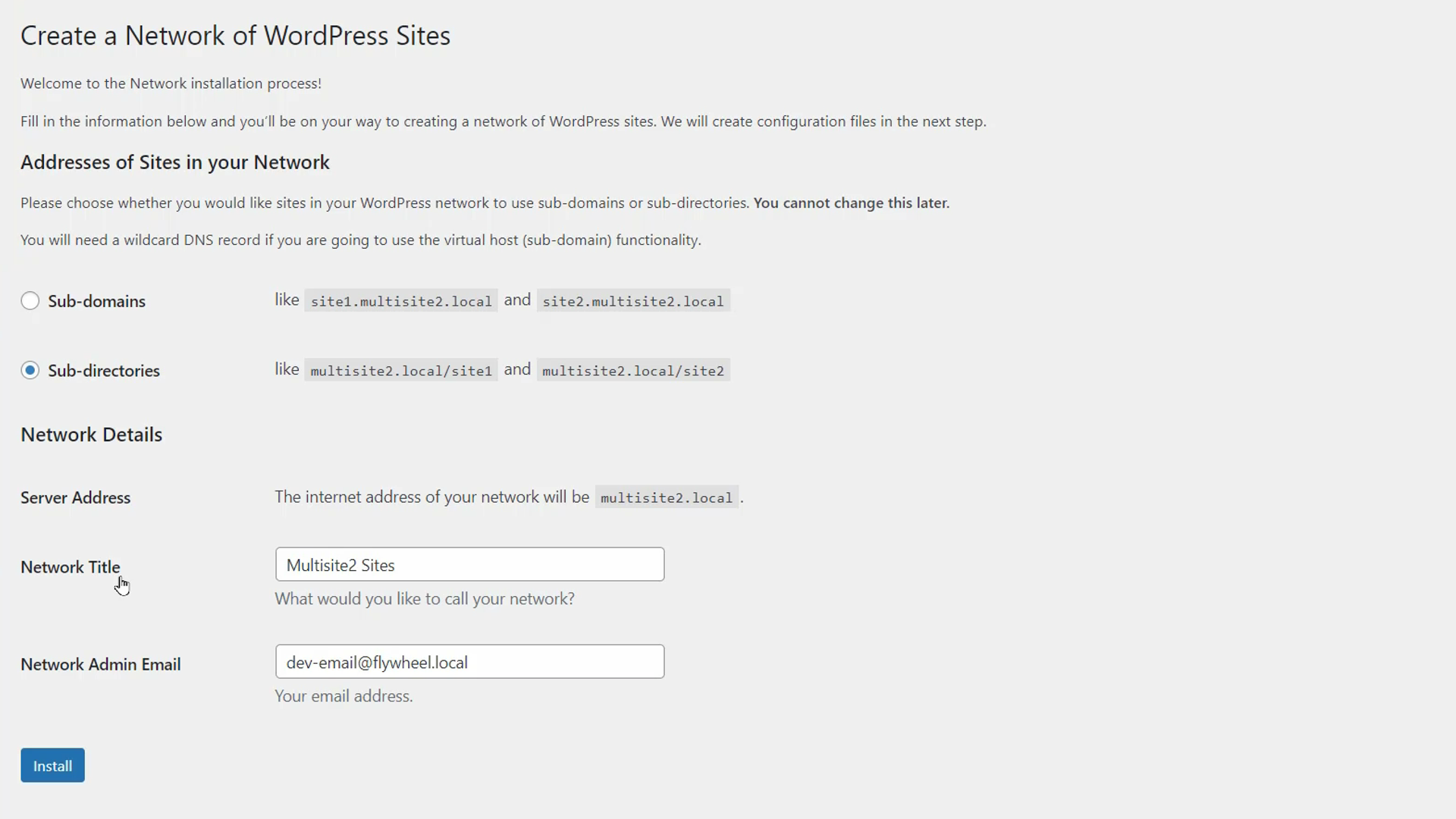
사이트마다 약간 다를 수 있지만 따라야 할 일련의 지침을 받게 됩니다. wp-config.php 및 .htaccess 파일 에 일부 코드 조각을 추가해야 할 것입니다 . 완료한 후 제공된 지침 아래에 있는 "로그인" 버튼을 클릭합니다.
그러면 사이드바와 도구 모음에서 "내 사이트" 옵션에 액세스할 수 있습니다. 사이트가 다중 사이트로 변환되었으며 이제 모든 플러그인을 활성화할 수 있습니다.
내 사이트 귀하의 주요 웹사이트가 여기에 나열됩니다. "새로 추가"를 클릭하고 URL, 제목, 기본 언어 및 관리자 이메일과 같은 기본 세부 정보를 제공하여 원하는 만큼 하위 사이트를 추가할 수 있습니다.
하위 사이트를 만든 후 내 사이트 하위 사이트를 대상 인구 통계와 일치시키려면 적절한 언어, 시간대, 현지 시간 및 날짜 형식도 설정하십시오.
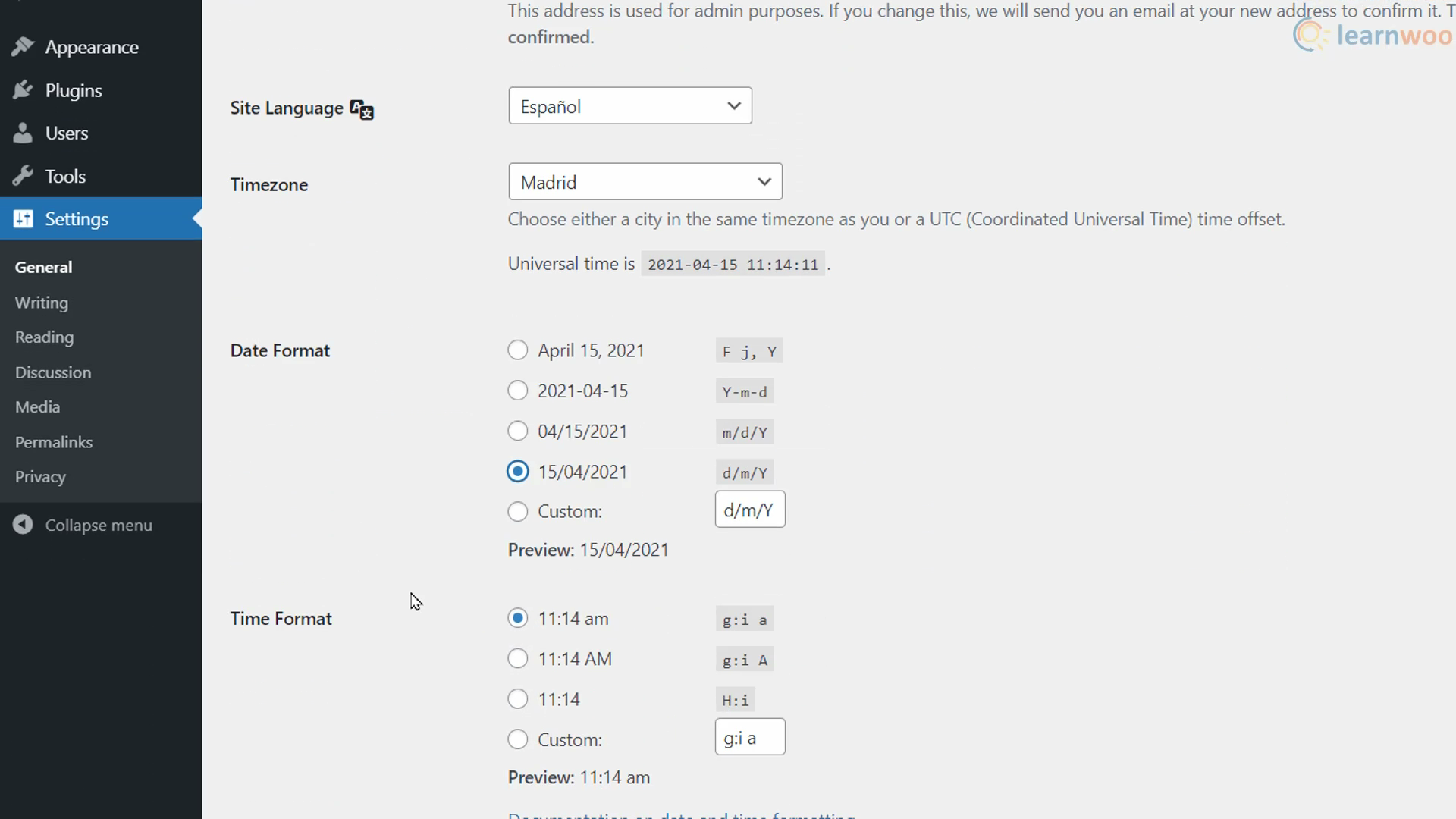
완료되면 하단에 설정을 저장합니다. 그런 다음 모든 하위 사이트에 대해 이 프로세스를 반복합니다.
WooCommerce 배송
WooCommerce 다중 사이트 배송 설정을 구성하기 전에 WooCommerce 배송의 기본 사항을 이해해야 합니다. WooCommerce > 설정 > 배송 으로 이동하여 배송 옵션에 액세스합니다.
"배송 지역" 섹션에서 도시, 주, 국가 및 대륙으로 구성된 지역을 생성하는 옵션을 찾을 수 있습니다. 그런 다음 해당 배송 지역에서 사용할 수 있는 특정 배송 방법을 할당합니다. 고객의 주소가 웹사이트의 배송 지역에 속하는 경우 고객은 해당 지역에 사용할 수 있는 배송 방법 중에서 선택할 수 있습니다.
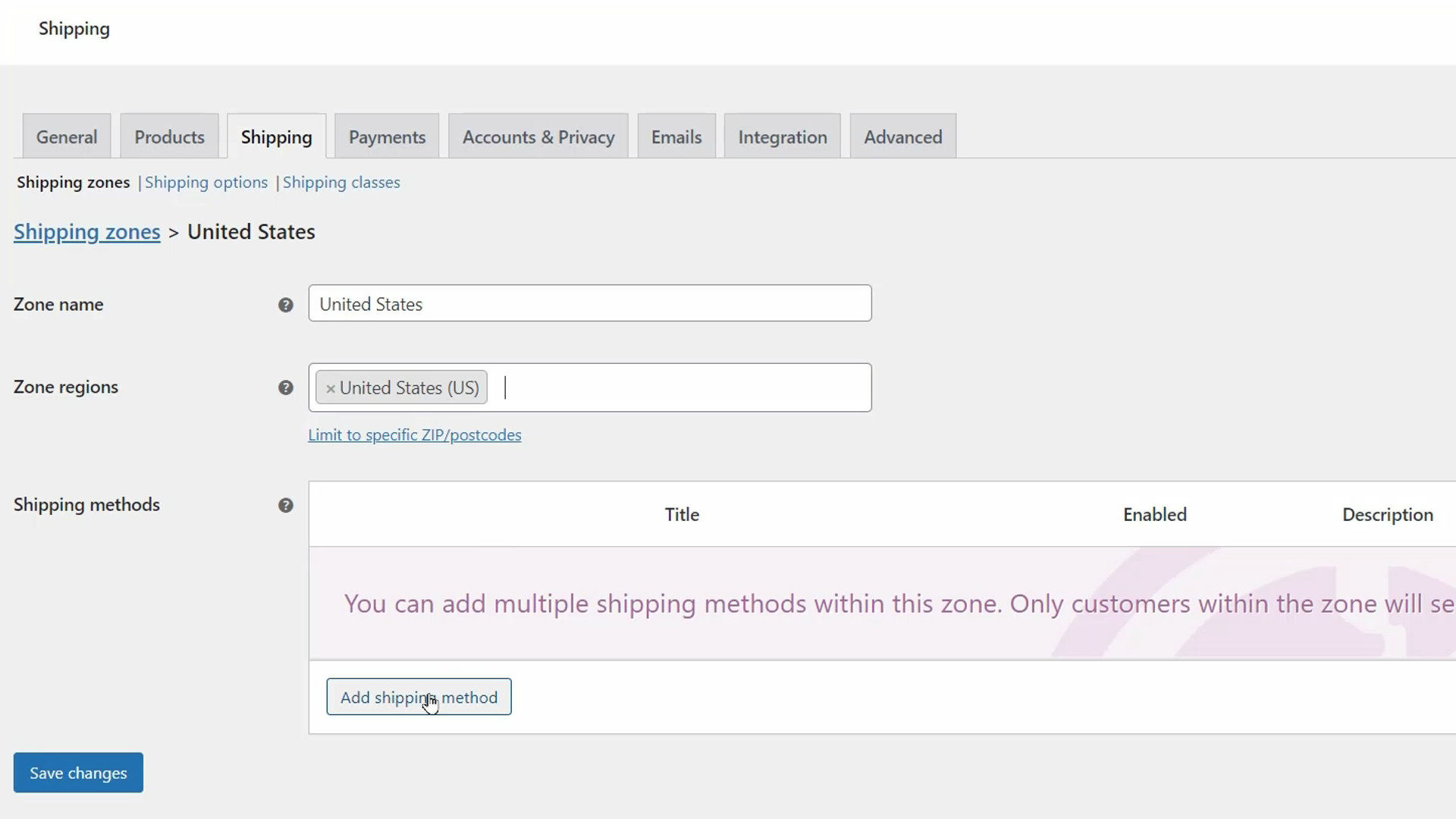
배송 지역을 생성하려면 "배송 지역 추가"를 클릭하십시오. 그런 다음 첫 번째 필드에 참조할 영역 이름을 입력합니다. 다음으로 이 영역에 포함될 위치를 선택해야 합니다. 필드에서 검색하고 드롭다운에서 선택하기만 하면 됩니다. 도시, 주, 국가, 심지어 대륙에서 선택할 수 있습니다. 또한 원하는 만큼 위치를 추가할 수 있습니다.
아래에서 "배송 방법 추가"를 클릭하여 이 특정 영역에서 제공할 배송 방법을 추가합니다. 기본적으로 세 가지 옵션이 있습니다.
- 고정 요금 배송 : 이 방법을 사용하면 품목별, 배송 등급별 또는 주문별 표준 요금을 설정할 수 있습니다.
- 현지 픽업 : 이 방법을 사용하면 고객이 주문한 제품을 직접 픽업할 수 있습니다.
- 무료 배송 : 고객이 더 많이 지출하도록 유도할 수 있는 좋은 방법입니다. 예를 들어 고객이 $150 이상의 주문에 대해 무료 배송을 받도록 할 수 있습니다.
서비스에 따라 구역에 대해 이 세 가지 배송 방법 중 하나 또는 모두를 활성화할 수 있습니다. 활성화한 후 마우스를 가져가면 나타나는 "편집" 버튼을 클릭하여 각 배송 방법을 구성할 수 있습니다.
정액 배송 방법 구성
정액 배송 방법을 구성하려면 세금 상태 및 비용을 제공해야 합니다. 세금 상태 드롭다운에서 이 배송 방법에 세금을 적용할지 여부를 선택할 수 있습니다. 비용 필드에 정액 배송을 사용하는 고객에게 청구할 금액을 입력하기만 하면 됩니다.
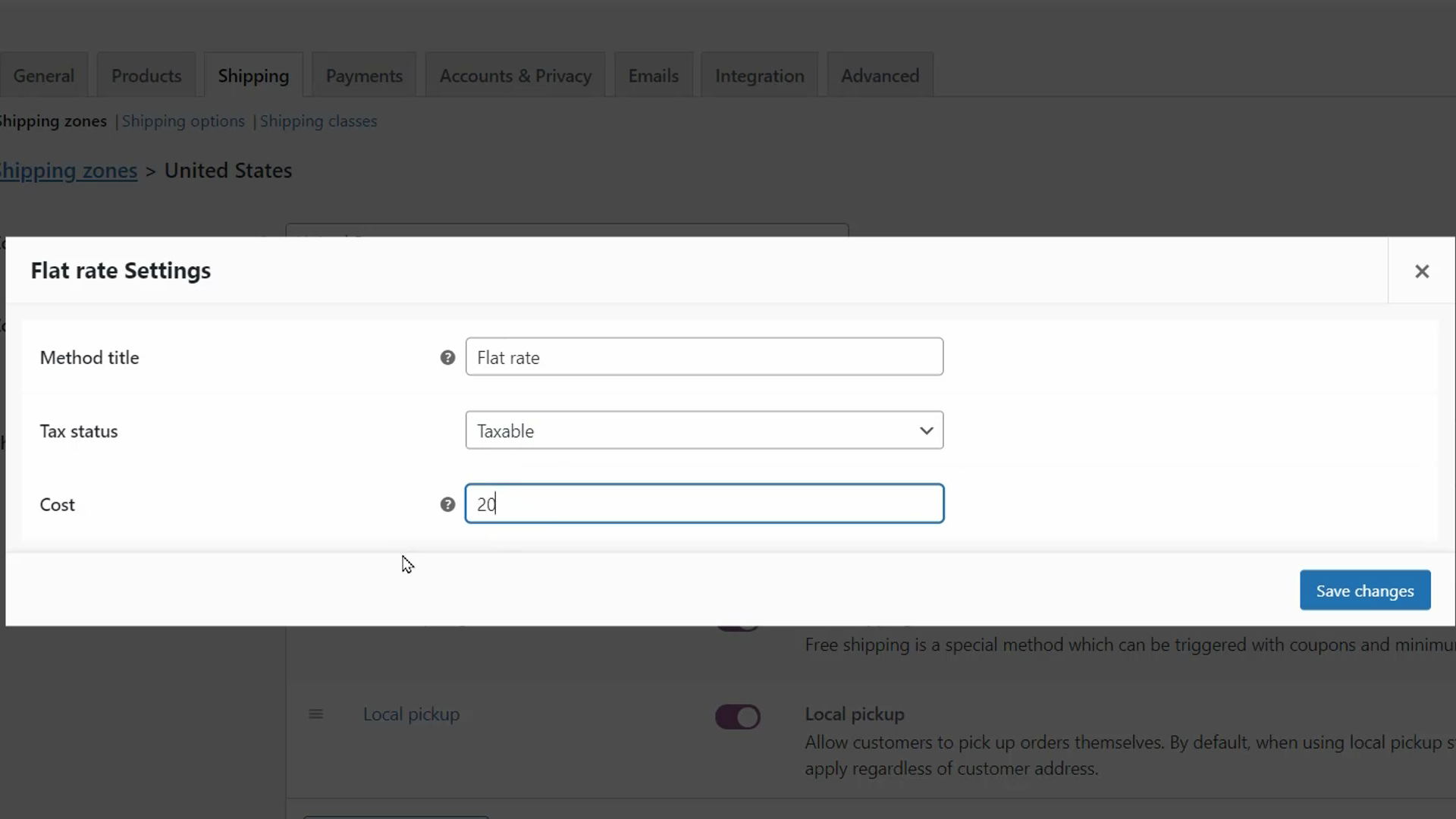
고정 비용 외에도 수량 및 수수료를 기준으로 청구할 자리 표시자를 사용할 수도 있습니다. WooCommerce는 정액 배송에 대해 다음 자리 표시자를 지원합니다.
- [수량] – 장바구니에 담긴 제품 수
- [요금] – 추가 요금입니다. 이 수수료에는 두 가지 선택적 인수가 있습니다.
- 퍼센트 – 총 주문 비용을 기준으로 하는 퍼센트.
- min_fee – 최소 금액입니다. 백분율을 사용할 때 유용합니다.
- max_fee – 최대 금액입니다. 백분율을 사용할 때 유용합니다.
다음은 이러한 자리 표시자를 사용하는 두 가지 예입니다.
- 15 + ( 3 * [수량] ) – 기본 배송 비용 $10 + 장바구니의 각 항목당 $2.
- 10 + [fee percent=”10″ max_fee=”35” min_fee=”4″] – 기본 배송 비용 $10에 주문 총액의 10%를 더한 금액으로 최종 금액은 4에서 35 사이로 제한됩니다.
현지 픽업 배송 방법 구성
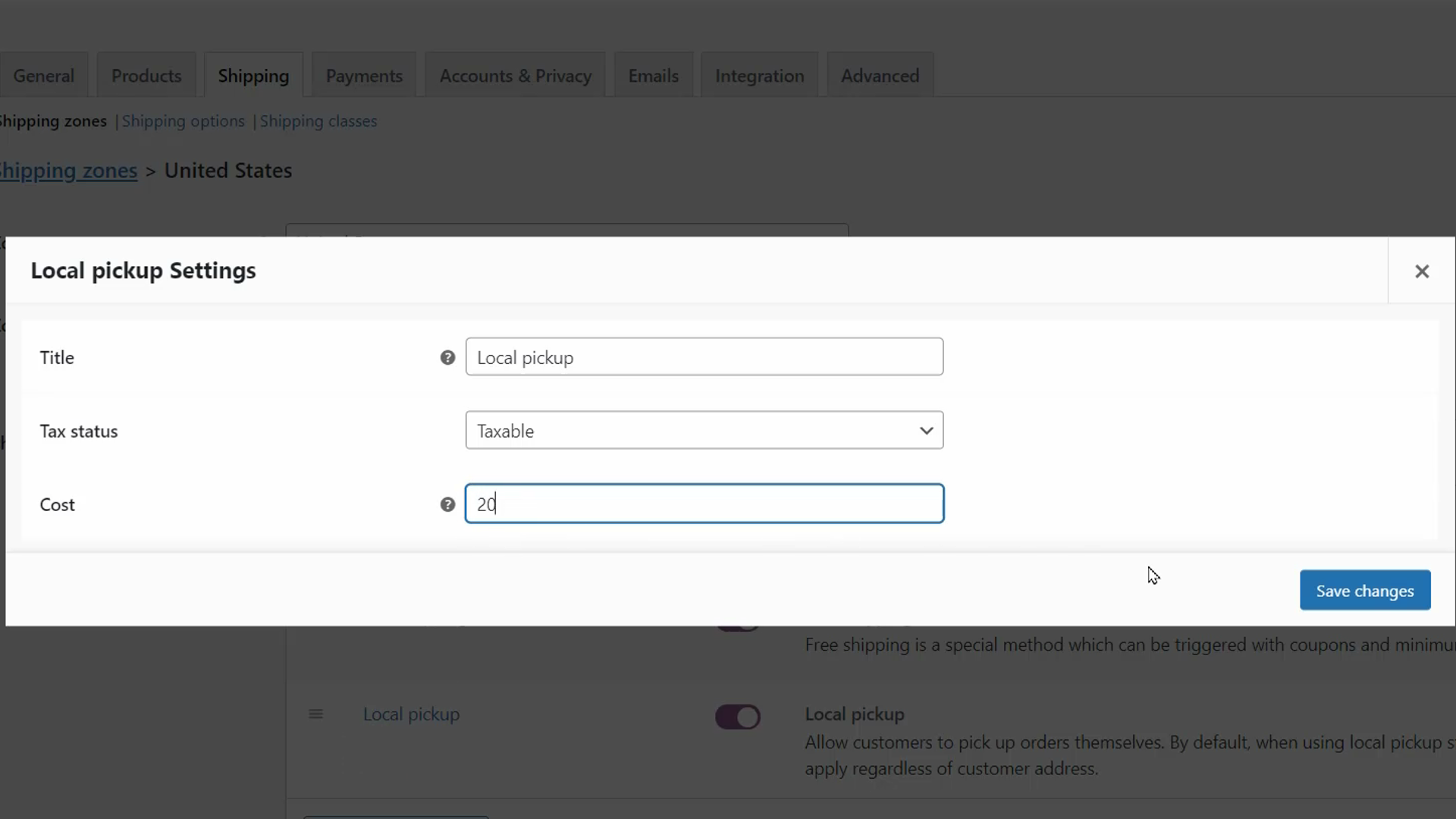
세금 상태 및 비용이라는 두 가지 매개변수를 사용하여 현지 픽업 배송 방법을 구성할 수 있습니다. 세금 상태 옵션에서 고객이 이 배송 방법을 선택할 때 세금을 적용할지 여부를 선택합니다. 아래에서 현지 픽업에 대한 고정 비용 값을 지정할 수 있습니다.

무료 배송 방법 구성
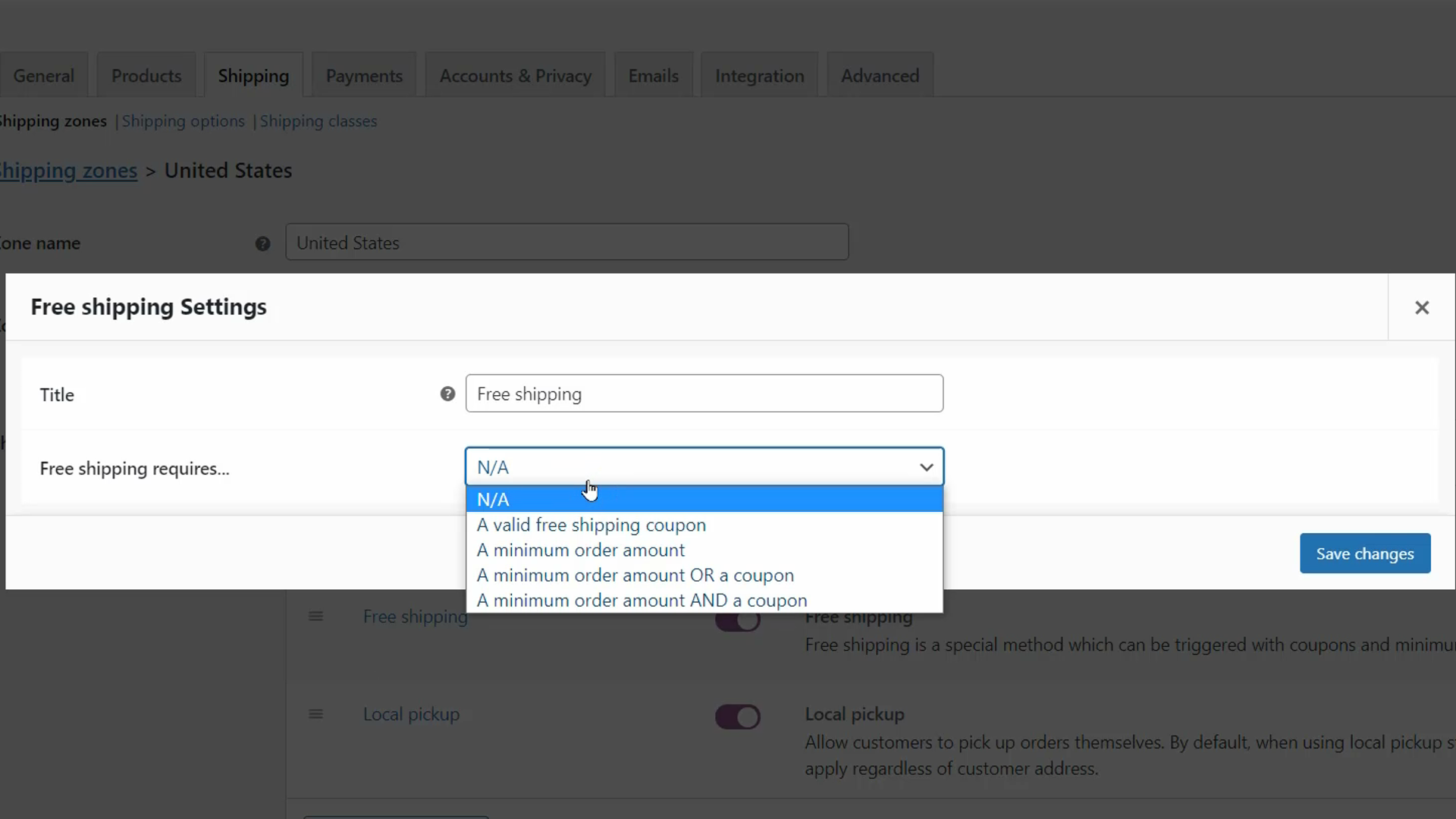
특정 지역에서 무료 배송을 제공할 수 있지만 이 배송 방법을 최대한 활용하기 위해 특정 매개변수를 설정할 수 있습니다. "무료 배송 필요..." 옵션을 사용하면 고객이 무료 배송을 이용하기 위해 충족해야 하는 최소 요구 사항을 설정할 수 있습니다.
WooCommerce는 다음 요구 사항을 제공합니다.
- N/A – 요구 사항이 필요하지 않습니다. 무료 배송은 모든 고객을 위한 옵션입니다.
- 유효한 무료 배송 쿠폰 - 무료 배송이 가능하도록 생성된 쿠폰
- 최소 주문 금액 – 무료 배송은 최소 금액을 소비한 경우에만 가능합니다. 이 옵션을 선택하면 표시되는 최소 주문 금액 필드에서 이 금액을 설정합니다.
- 최소 주문 금액 또는 쿠폰 – 최소 금액을 사용하거나 고객이 무료 배송을 제공하는 쿠폰이 있는 경우 무료 배송이 가능합니다.
- 최소 주문 금액 및 쿠폰 – 무료 배송은 최소 금액을 사용하고 고객이 무료 배송을 제공하는 쿠폰을 보유한 경우에만 제공됩니다.
고급 배송 구성
원하는 만큼 배송 지역을 추가할 수 있습니다. 그러나 모든 단일 배송 위치에 대해 배송 지역을 만들 필요는 없습니다. WooCommerce는 기존 배송 지역 목록의 맨 아래에 있는 "다른 지역이 적용되지 않는 위치"라는 사전 설정 지역을 제공합니다.
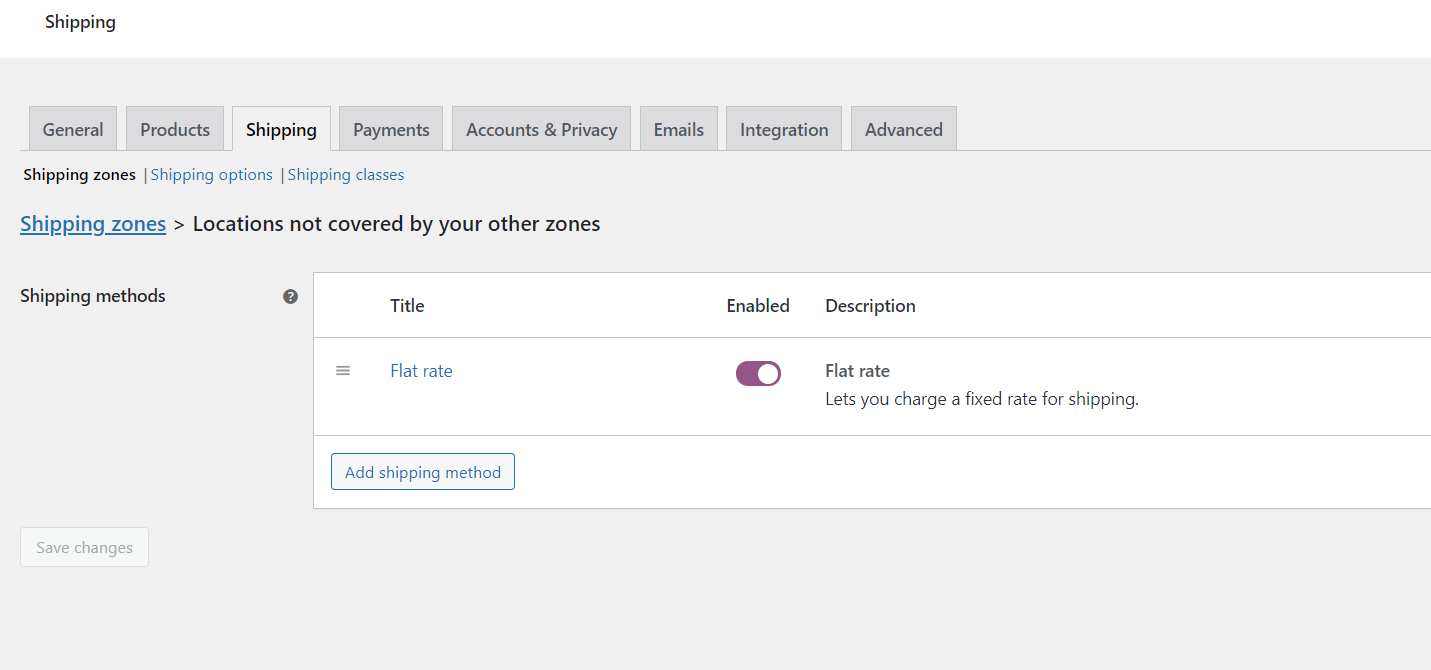
클릭하면 다음 페이지에서 배송 방법을 설정할 수 있습니다. 이렇게 하면 WooCommerce 스토어에서 배송 지역을 만드는 동안 시간을 절약할 수 있습니다.
참고: 귀하가 생성한 배송 지역 외부에 있는 주소에 대해 배송 방법을 제공하지 않으려면 "다른 지역이 적용되지 않는 위치" 옵션에 배송 방법을 추가하지 마십시오.
동일한 아이디어를 사용하여 배송 지역에서 특정 지역을 제외할 수도 있습니다. 제외하려는 위치에 대한 배송 지역을 생성하고 배송 방법을 추가하지 마십시오. 고객의 주소가 해당 영역에 속하는 경우 선택할 수 있는 배송 방법이 없으므로 해당 주소로 배송하지 않음을 나타냅니다.
다중 사이트 배송 구성의 예
이전 섹션에서 단일 WooCommerce 사이트에 대한 배송을 설정하는 방법을 배웠습니다. 동일한 옵션과 방법을 사용하여 다중 사이트 배송을 설정할 수 있습니다. 그러나 각 하위 사이트의 배송 옵션으로 이동하여 대상 인구 통계에 따라 구성해야 합니다. 다음은 일부 가상 하위 사이트의 다중 사이트 배송 구성에 대한 몇 가지 예입니다.
현지 배송
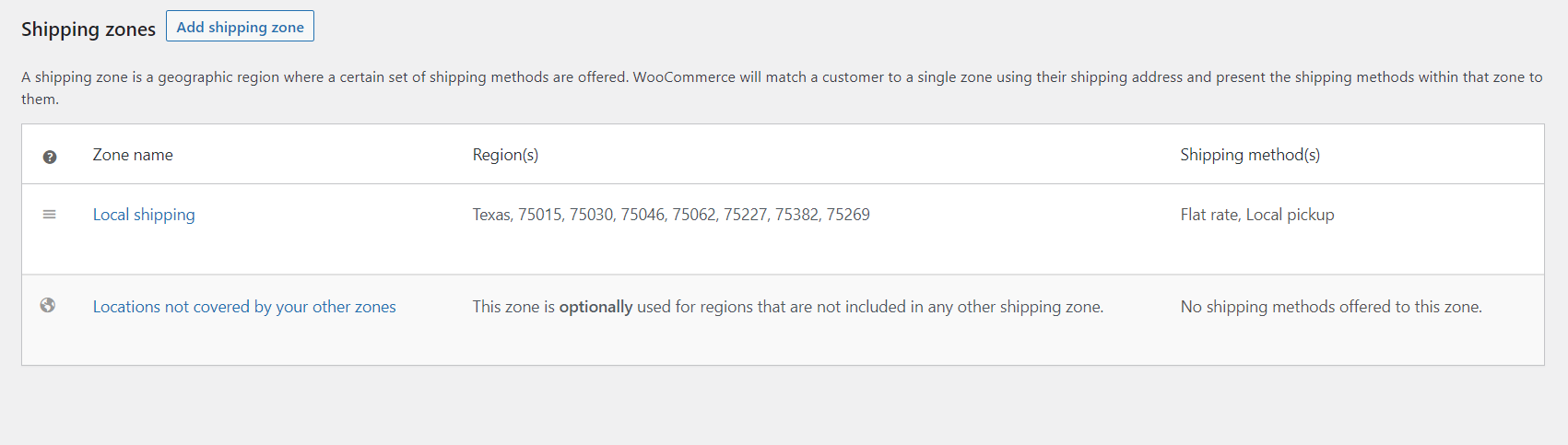
인근 지역으로 배송하는 소규모 온라인 상점의 경우 특정 핀 코드를 제공하여 현지 배송을 설정할 수 있습니다. "다른 지역이 적용되지 않는 위치" 옵션에 배송 방법이 제공되지 않으므로 다른 모든 위치는 배송에서 제외됩니다.
전국 배송
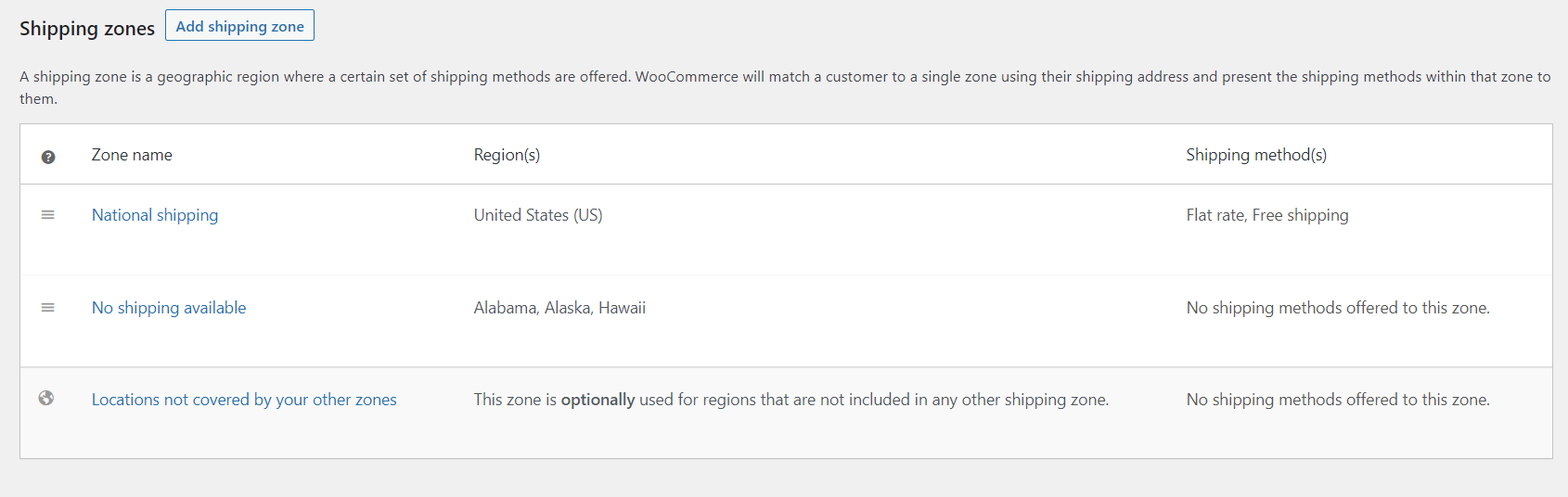
이 예에서 하위 사이트는 미국에서만 고정 요금 및 무료 배송을 제공합니다. 그러나 어떤 이유로 웹 사이트는 앨라배마, 알래스카 및 하와이 주에 배송하는 것을 원하지 않습니다. 따라서 이 3개 주에 대해 "배송 불가" 영역을 생성할 수 있습니다. 그런 다음 이 위치에 있는 고객이 주문하지 못하도록 이 영역에 배송 방법을 추가하지 않습니다.
글로벌 배송
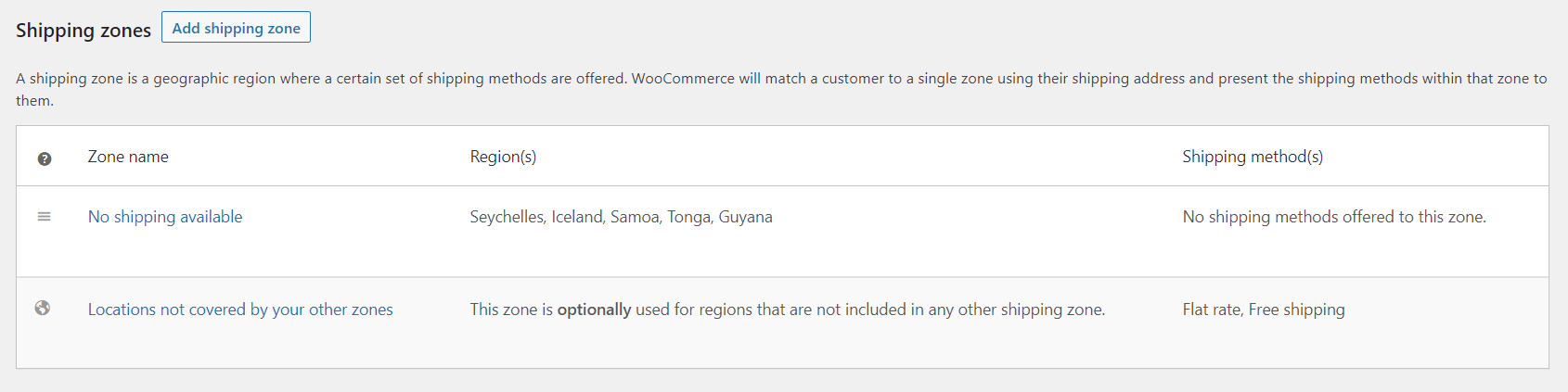
아이슬란드와 사모아와 같은 일부 외딴 국가를 제외하고 국제적으로 배달하는 하위 사이트가 있을 수 있습니다. 이러한 경우 이러한 원격 국가에 대해 "배송 불가" 영역을 만들고 배송 방법을 추가하지 마십시오. 그런 다음 "다른 지역이 적용되지 않는 위치" 옵션에 전 세계적으로 제공하는 배송 방법을 추가합니다. 이렇게 하면 글로벌 배송 지역에서 특정 위치를 제외할 수 있습니다.
WooCommerce 배송 확장 프로그램
WooCommerce의 기본 배송 기능이 충분하지 않은 경우 WooCommerce 확장을 사용하여 스토어에 더 많은 배송 기능을 추가할 수 있습니다. WooCommerce 스토어에는 수많은 무료 및 프리미엄 확장 프로그램이 있습니다. 따라서 여기서는 가장 중요한 몇 가지만 나열합니다.
- Table Rate Shipping : 위치, 가격, 무게 또는 품목 수를 기준으로 여러 배송료를 정의합니다.
- 제품별 배송 : 고객 위치에 따라 제품에 대해 다른 배송 비용을 정의합니다.
- 주문 배송 : 고객이 원하는 배송 날짜와 시간을 선택할 수 있습니다.
- WooCommerce 고급 배송 패키지 : 장바구니를 각각 고유한 배송 구성이 있는 여러 패키지로 나눕니다.
- 조건부 배송 및 결제 : 스토어에서 배송, 결제 게이트웨이 및 배송 목적지를 제한하는 간소화된 방법을 제공합니다.
- Local Pickup Plus : 여러 유통 센터가 있는 소매업체를 위한 강력한 픽업 시스템을 제공하며, 픽업 장소에서 예정된 픽업 및 제품 가용성을 제공합니다.
- WooCommerce Shipping : 빠르고 쉽게 국내 및 국제 배송 라벨을 인쇄합니다.
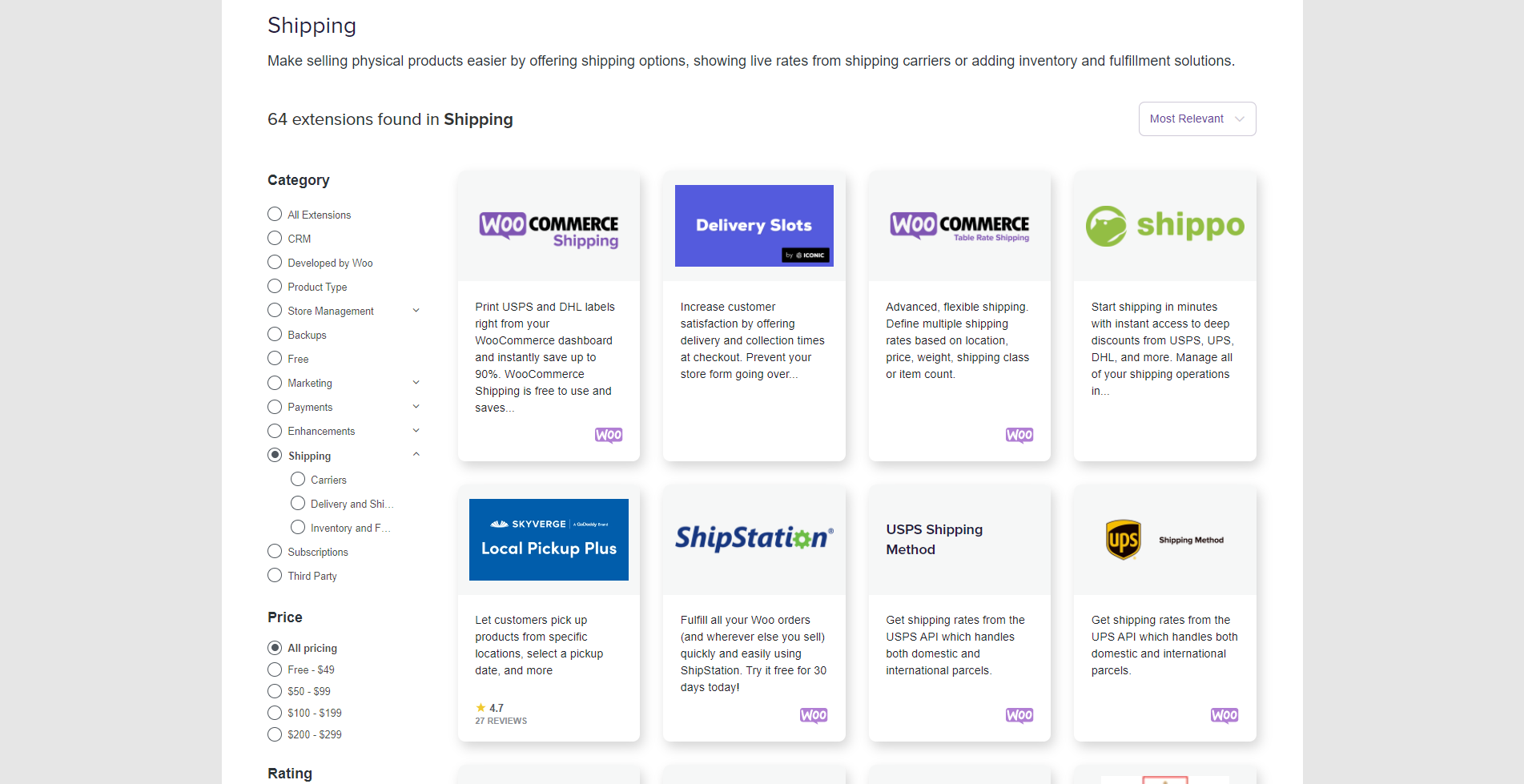
또한 이 스토어는 배송업체 통합을 위한 확장 기능을 제공하므로 FedEx, Canada Post, UPS 및 Australia Post와 같은 배송업체의 배송료를 확인할 수 있습니다. 네트워크 관리 사이트에 이러한 이동통신사 확장을 설치하고 유용한 지역별 하위 사이트에서만 활성화할 수 있습니다.
WooCommerce 스토어 외에도 CodeCanyon , PluginRepublic 및 Elextensions 와 같은 사이트에서 더 많은 유용한 배송 확장 프로그램을 찾을 수 있습니다 .
다중 사이트를 구성하거나 다중 사이트 배송을 설정하는 데 도움이 필요한 경우 아래 의견에 질문을 보내주시면 기꺼이 도와드리겠습니다.
비디오 버전을 선호하는 경우 아래 비디오를 확인하십시오.
추가 읽기
- WooCommerce 배송 등급 설정에 대한 필수 가이드
- 9 최고의 WooCommerce 배송 계산기 플러그인
- ShipStation 대안
